Dans cet exemple, vous allez exécuter une tâche qui répertorie le logiciel installé sur vos nœuds (minions). En tant qu'administrateur de système informatique ou membre de l'équipe DevOps, vous devez parfois obtenir un snapshot des applications logicielles installées sur vos nœuds et des versions du logiciel qu'elles exécutent. Par exemple, vous pouvez avoir besoin de ces informations pour fournir des rapports logiciels aux équipes de gestion ou parfois pour déterminer si vous avez besoin de planifier des mises à niveau logicielles. Vous allez apprendre à utiliser Automation Config pour rechercher les modules logiciels installés dans ce type de scénario.
Répertorier les logiciels installés
Pour créer et exécuter une tâche qui répertorie les modules logiciels installés sur vos minions :
- Créez une tâche.
- Dans l'interface utilisateur de Automation Config, ouvrez l'espace de travail Tâches en cliquant sur Configuration > Tâches dans le menu latéral.
- Cliquez sur le bouton Créer une tâche.
Note :
Si le bouton Créer une tâche ne s'affiche pas, vous n'avez pas l'autorisation nécessaire pour créer des tâches. Contactez votre administrateur vRA pour obtenir l'accès ou pour créer cette tâche en votre nom afin de pouvoir effectuer le didacticiel.
- Entrez les détails de la nouvelle tâche et enregistrez-la.
Champ Exemple de valeur Nom
Donnez à cette tâche un nom descriptif tel que « Répertorier les logiciels installés ».
Description
Ajoutez une description qui indique aux autres utilisateurs l'objectif de cette tâche, par exemple « Répertorie les modules logiciels installés sur les périphériques ciblés ».
Commande
Sélectionnez salt.
La commande
saltest utilisée pour les tâches exécutées sur des minions.Cibles
Ne sélectionnez rien dans ce menu. Si vous laissez ce champ vide, vous pourrez sélectionner la cible lors de l'exécution de la tâche.
Fonction
Cliquez sur ce champ et commencez à saisir
pkg.list_pkgsjusqu'à ce que vous puissiez sélectionner ce module.Ce champ vous permet de sélectionner le module Salt appliqué lors de l'exécution de cette tâche.
Arguments
Ce module n'accepte pas les arguments, laissez donc ce champ vide.
Entrées de tâche Cette tâche ne nécessite aucune entrée de tâche. Laissez ce champ vide. Pour plus d'informations sur les entrées de tâche, reportez-vous à la section Création de tâches.
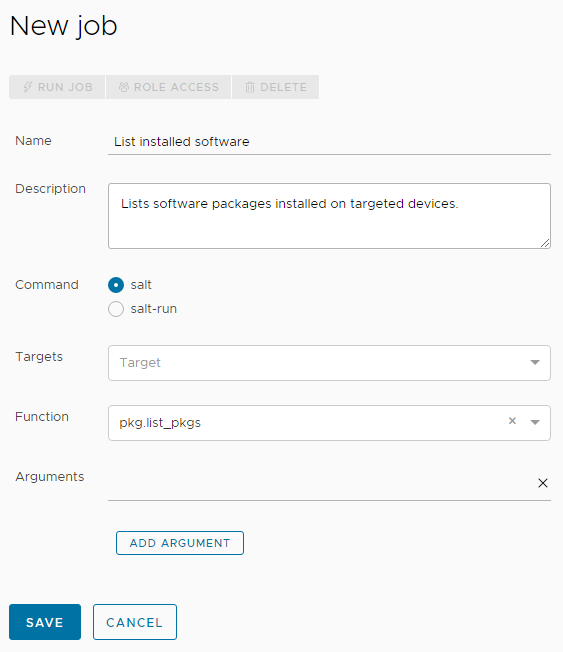
- Maintenant que vous avez créé une tâche, exécutez-la en sélectionnant ses cibles.
- Dans le menu latéral, cliquez sur Cibles pour ouvrir l'espace de travail Cibles et afficher vos cibles.
- Vérifiez que la cible Tous les minions est sélectionnée. Dans la cible Tous les minions, cliquez sur le bouton Exécuter la tâche.
- Dans la boîte de dialogue Exécuter la tâche, cliquez sur le menu Tâche et sélectionnez la tâche Exemple d'utilisation de disque que vous avez créée aux étapes précédentes. Vous pouvez entrer le nom de la tâche pour filtrer les tâches si nécessaire.
- Cliquez sur Exécuter maintenant.
Si vous avez correctement exécuté la tâche, une notification s'affiche pour indiquer que le démarrage de la tâche a réussi.
- Vérifiez si la tâche est terminée ou non en cliquant sur Activité > Terminé dans le menu latéral.
Si votre tâche ne s'affiche pas dans ce tableau, elle est peut-être toujours en cours d'exécution. Vous pouvez trouver les tâches en cours d'exécution en cliquant sur Activité > En cours. Continuez à actualiser Activité > Terminé jusqu'à ce que votre tâche s'affiche dans le tableau.
- Lorsque votre tâche est terminée et s'affiche dans le tableau, consultez les résultats de la tâche.
- Recherchez la ligne qui affiche votre tâche et cliquez sur son JID (numéro d'identification de la tâche).
Note :
Le JID s'affiche sous la forme d'un nombre avec un lien hypertexte comportant 20 chiffres. Par exemple, un JID possible pourrait être 20210823204015061902.
- Dans les résultats de la tâche, cliquez sur l'onglet Répertorier les modules. Cet onglet affiche un résumé du nombre de modules installés sur chaque minion ciblé par la tâche, y compris le nom du module et la version qu'il exécute.
- Cliquez sur les flèches doubles en regard de chaque minion pour afficher une liste détaillée des modules, notamment le nom du module et la version qu'il exécute.
- Examinez les données brutes de la tâche dans l'onglet Brut pour comparer les sorties.
- Recherchez la ligne qui affiche votre tâche et cliquez sur son JID (numéro d'identification de la tâche).
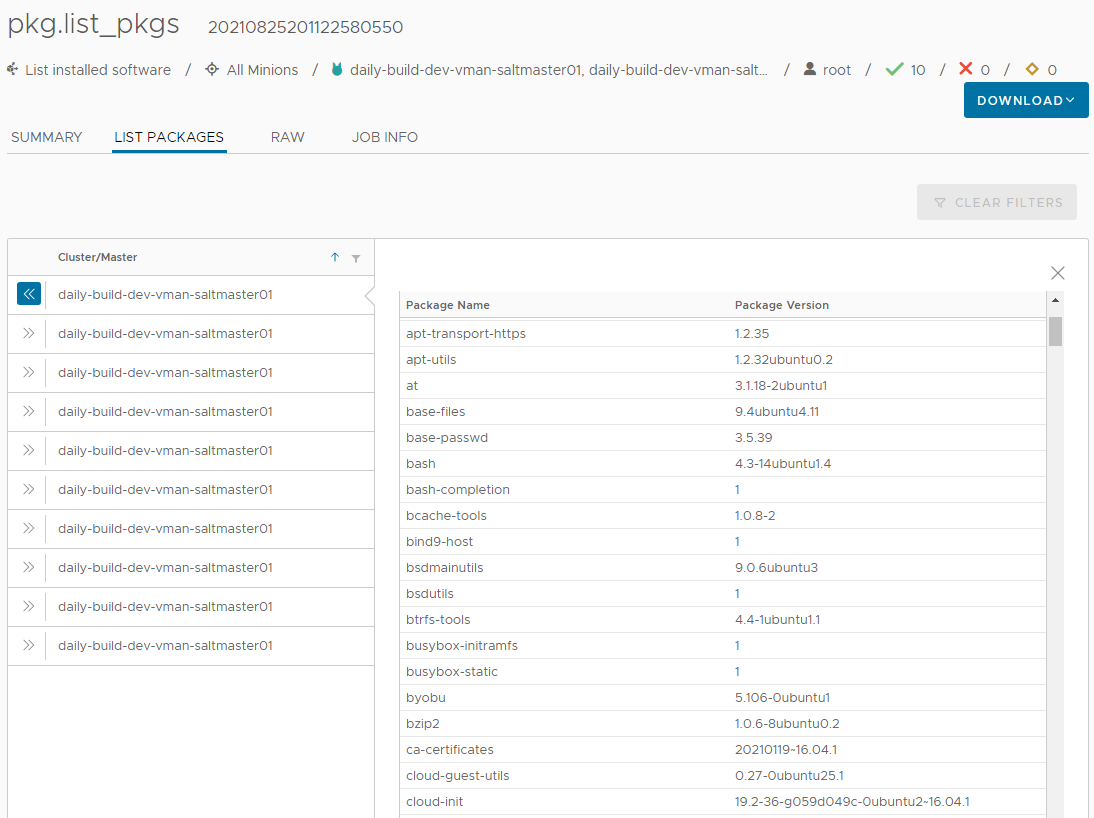
Résumé des résultats et informations clés
Lorsque vous examinez les résultats de la tâche, tenez compte des points suivants :
- Notez que cette tâche est multiplate-forme. Cette tâche renvoie des informations sur le logiciel et les versions installés, quel que soit le système d'exploitation exécuté sur le minion.
- Gardez à l'esprit que vous pouvez exécuter cette tâche via une planification et la publier dans un rapport exportable.
- Selon les systèmes d'exploitation exécutés par chaque minion, il est possible que vous puissiez étendre cette tâche pour effectuer encore plus d'opérations. Par exemple, vous pouvez indiquer si des modules mis à jour sont disponibles et envoyer une notification sur les mises à jour. Vous pouvez également configurer un système de balises et réacteurs qui transfère automatiquement les mises à jour sous certaines conditions. Pour plus d'informations sur les fonctionnalités proposées par les modules de package, reportez-vous aux sections suivantes :
- Systèmes d'exploitation basés sur Debian : Modules Salt - Package apt
- Systèmes d'exploitation basés sur Yum : Modules Salt - Package yum
- Solaris : Modules Salt - Package util